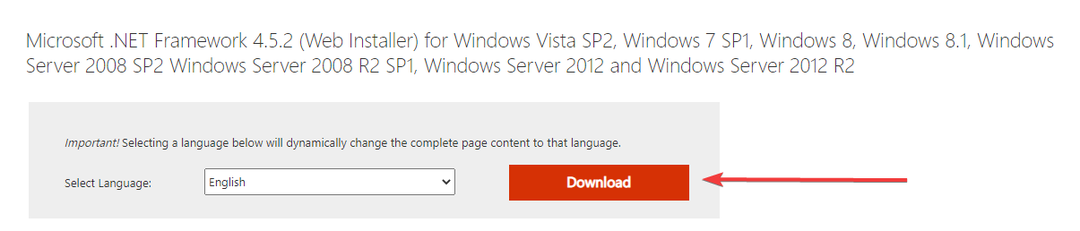- コンピュータがCPUを大量に消費する可能性があるため、ブラウザソースを有効にする場合は注意が必要です。
- CLR OBSブラウザプラグインをインストールする前に、PCに.NEtとVisualC++をインストールする必要があります。
- ブラウザソースが機能していない場合は、ブラウザソースのハードウェアアクセラレーションを無効にすることを検討してください。

- 簡単な移行:Operaアシスタントを使用して、ブックマークやパスワードなどの既存のデータを転送します。
- リソース使用量の最適化:RAMメモリは他のブラウザよりも効率的に使用されます
- 強化されたプライバシー:無料で無制限のVPN統合
- 広告なし:組み込みの広告ブロッカーはページの読み込みを高速化し、データマイニングから保護します
- ゲームにやさしい:OperaGXはゲーム用の最初で最高のブラウザです
- Operaをダウンロード
OBSでは、ライブビデオの作成、ビデオの録画、ライブブロードキャストがすべて可能です。ここでは、OBSにCLRブラウザープラグインをインストールする方法について説明します。
OBSは、さまざまなビジュアルソースとオーディオソースをビデオ制作用のライブ環境にブレンドできます。 インストール時に、セットアップウィザードは、ライブストリーミングと録画用にプログラムを最適化するオプションを提供します。
このソフトウェアには、VSTプラグイン、NDIサポート、ストリームデッキコントロールなど、機能を強化するために使用できるプラグインもいくつかあります。
そのプラグインは、特定のタスクを実行するための特定のコードを追加することにより、OBSの機能を強化するために使用されます。
また、ユーザーは、NDIのサポートが最も使用されているOBSプラグインの不可欠な部分であることに気付くでしょう。 VirtualCamプラグインは、OBS内のビデオを仮想Webカメラソースを介して他のカメラにリンクできるようにするもう1つの使いやすいオプションです。
ヘルプが必要な場合は、このわかりやすい記事で必要なすべてを紹介します OBSスタジオをダウンロード.
ブラウザプラグインをOBSに追加するにはどうすればよいですか?
- コンピューターにVisualC++再頒布可能パッケージがない場合は、 Microsoftの公式Webサイトからダウンロードしてください.

-
.NETFrameworkをダウンロードする 公式サイトから。

- 32ビットまたは64ビットバージョンの CLRブラウザプラグイン.

- ダウンロード後、次のパスに解凍します。
C:\ Program Files \ OBS \ Plugins - このパスに入ると、プラグインは正しくインストールされています。 次に、OBSを再起動すると、新しくインストールされたプラグインのすべての機能を利用できるようになります。
これらの手順を実行すると、CLROBSスタジオブラウザのソースプラグインが機能するようになります。
このプロセスは、OBSのすべてのブラウザプラグインで機能することに注意してください。 zipファイルをプラグインフォルダーに解凍する必要があります。これで準備完了です。 使用されるプラグインは、OBSクラシックバージョンでのみ機能し、この例ではスタジオバージョンでは機能しません。
OBS Studio CLRブラウザーのインストールが完了したので、ブラウザーのソースについて説明します。
OBSでブラウザソースを有効にするにはどうすればよいですか?
- OBSStudioを起動します。
- OBSのメインウィンドウで、 ファイル、 それから 設定.

- 左側のペインで、 高度 タブ。

- チェックを外します ブラウザソースハードウェアアクセラレーションを有効にする チェックボックス。

- アプリケーションを閉じて再起動し、ブラウザソースをテストします。
- 2022年のChromebookに最適な4つのポータブルブラウザ
- Chromeで証明書エラーを無視して警告を無効にする方法
- アバストセキュアブラウザが応答しないための5つのベストソリューション
- ChromeでPostman拡張機能が機能しない場合に修正する3つの方法
OBSブラウザソースが機能しないのを修正するにはどうすればよいですか?
1. ブラウザのソースハードウェアアクセラレーションを無効にする
OBSでブラウザソースを有効にする方法の手順に従うことができますか? セクション。 唯一の違いは、ソースアクセラレーションオプションにチェックマークを付けるのではなく、チェックマークを外すことです。
ハードウェアアクセラレーションでOpenBroadcastSoftwareを使用すると、より迅速なユーザーエクスペリエンスの作成に役立つ場合があります。 これは、ソフトウェアがかなりのCPUを使用し、機能が悪い場合に特に当てはまります。
一般に、ハードウェアアクセラレーションを有効にすると、コンピューターに強力なGPUが搭載されている場合にのみ有利になります。 これにより、GPUが最大限の能力を発揮できるようになり、すべてのプログラムでより流動的なユーザーエクスペリエンスが実現します。
2. OBSを再起動します
ブラウザのソースハードウェアアクセラレーションを無効にしても問題が解決しない場合は、アプリケーションを閉じて再起動してください。 これにより、この設定が強制的に有効になる場合があります。
この記事では、CLRブラウザープラグインのインストール方法やその他の操作についてOBSで知っておく必要のあるすべてのことを説明しました。
コメントであなたからの連絡をお待ちしておりますので、この役立つガイドを見つけた場合はお知らせください。
あなたができることに注意してください ブラウザソースをOBSスタジオに追加する ツールの機能を拡張します。
 まだ問題がありますか?このツールでそれらを修正します:
まだ問題がありますか?このツールでそれらを修正します:
- このPC修復ツールをダウンロードする TrustPilot.comで素晴らしいと評価されました (ダウンロードはこのページから始まります)。
- クリック スキャン開始 PCの問題を引き起こしている可能性のあるWindowsの問題を見つけるため。
- クリック 全て直す 特許技術の問題を修正する (読者限定割引)。
Restoroはによってダウンロードされました 0 今月の読者。